
Якщо ви деякий час користуєтесь ПК, швидше за все, у вас сидить старий жорсткий диск (або три) з попередніх комп’ютерів. Якщо вам коли-небудь знадобиться отримати дані на старому диску, це простий спосіб, не встановлюючи диск усередині вашого ПК.
Ааа, клопіт старих жорстких дисків. Навряд чи навколо виродка чи навіть випадкового власника комп’ютера, у якого не було б кількох старих накопичувачів. Якщо вам коли-небудь потрібно буде витягнути дані зі старого диска - або просто хочете перевірити диск і, можливо, стерти його перед утилізацією - ви завжди можете відкрити свій ПК і встановити диск усередині. Але це багато роботи для вирішення тимчасової потреби. У наші дні є набагато кращі рішення.
Знайдіть зовнішню док-станцію або адаптер
ПОВ'ЯЗАНІ: Як перетворити старий жорсткий диск на зовнішній
Існують різні стилі гаджетів, які дозволяють підключати жорсткий диск як зовнішній. Якщо ви хочете зробити старіший зовнішній диск зі старого жорсткого диска , Ви можете придбати повний корпус. Після встановлення вашого накопичувача в корпус і застібання речей ви фактично отримали зовнішній диск, який ви можете підключити, як завгодно. Ти можеш знайти корпуси накопичувачів всього за 10 доларів .

Проблема з корпусом полягає в тому, що для встановлення диска в корпус потрібно майже стільки часу, скільки для монтажу накопичувача в ПК. Якщо ви шукаєте щось, що дозволяє вам тимчасово легко підключити старі накопичувачі до ПК, ви можете використовувати док-станцію або простий адаптер.
Що стосується більш дорогих питань, ви можете взяти док приблизно за 30-40 доларів цей док-станція Anker USB 3.0 . Краса такої док-станції полягає в тому, що ви можете залишити її підключеною до ПК і просто підключити старий жорсткий диск, коли вам потрібен доступ. Деякі док-станції дозволяють підключати відразу два жорсткі диски. Якщо ви регулярно працюєте зі старими накопичувачами, док-станція цілком варта ціни. Єдина проблема полягає в тому, що навряд чи хтось уже робить док-станцію, яка підтримує як IDE, так і з'єднання SATA. Отже, якщо вам потрібна робота з справді старими дисками IDE на додаток до дисків SATA, можливо, вам доведеться взяти другу док-станцію.

Якщо вам іноді потрібно підключити старий диск - або навіть просто потрібно це зробити один раз, - вам, мабуть, краще скористатися адаптером. Історично склалося, що такі адаптери були нестабільними, але вдосконалення як Windows, так і самого обладнання забезпечили надійну функціональність за дійсно розумними цінами.

Модель, яка нам подобається, це Адаптер Sabrent USB 3.0 до SATA / IDE (23 долари). Він надійний, швидкий і оснащений власним трансформатором molex, завдяки чому ви можете живити приводи. Тут багато адаптерів, які ви там виявили, не вистачають: вони забезпечують кабель, але ви, як очікується, будете живити через старий блок живлення або щось інше. Модель Sabrent поєднує як адаптер, так і блок живлення, щоб вам не залишалося намагатися з’ясувати, як живити ваші диски. Найкраще, цей адаптер підтримує як диски SATA, так і IDE.
Підключіть жорсткий диск
Прийняття рішення про обладнання, яке ви хочете, є найскладнішою частиною всього цього заходу. Після отримання обладнання все, що вам потрібно зробити, - це підключити до нього привід, а потім підключити обладнання до ПК.
Якщо ви використовуєте док-станцію, це дуже просто. Підключіть док-станцію до ПК так само, як і зовнішній диск. Вставте жорсткий диск у гніздо та увімкніть док-станцію.
Якщо ви використовуєте адаптер, вам потрібно буде використовувати відповідну сторону адаптера (він має сторону для 3,5 IDE, 2,5 IDE та SATA). Підключіть адаптер до порту USB на комп'ютері, підключіть живлення через адаптер molex, а потім увімкніть перемикач на кабелі живлення, щоб забезпечити живлення приводу. Нижче ви можете побачити, як виглядає адаптер при правильному підключенні до диска IDE.

Примітка. Якщо ви використовуєте IDE-накопичувач, вам потрібно переконатися, що перемички на диску встановлені на головне налаштування.
Отримайте доступ до своїх даних
Коли ви вмикаєте документ або адаптер, а диск обертається, він повинен автоматично відображатися у Windows як знімний диск так само, як це робить абсолютно новий готовий зовнішній жорсткий диск - не потрібно програмного забезпечення та драйверів. Внизу ви можете побачити накопичувач (наш привід M), виявлений праворуч вздовж фактичного зовнішнього накопичувача (привід L).
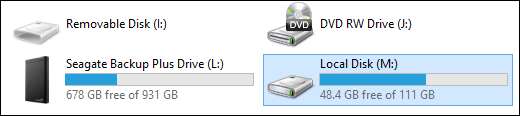
Якщо ви відкриваєте диск, вам слід зберегти всі старі папки та файли.
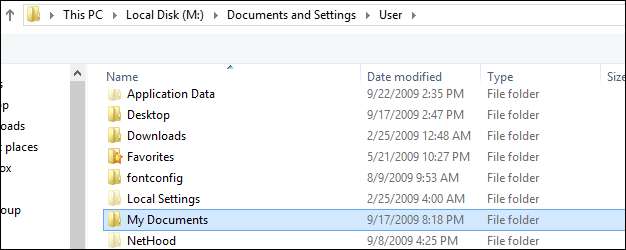
Зауважте, що під час відкриття папок - особливо папок на старих жорстких дисках, на яких була встановлена Windows, - ви можете зіткнутися із попереджувальним повідомленням про те, що у вас немає дозволу на доступ.
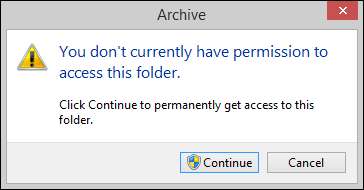
Це просто означає, що папка або файл мали дозволи, призначені попередньою операційною системою. Ви можете продовжити і натиснути “Продовжити”, щоб Windows призначила дозволи на доступ до облікового запису, з яким ви ввійшли.
ПОВ'ЯЗАНІ: Як зрозуміти заплутані дозволи на файли та спільний доступ до Windows 7
Призначення дозволів може зайняти трохи часу, залежно від розміру папки. Вам потрібно зробити це лише один раз. Якщо проста підказка про дозволи, показана вище, не працює (або ви навіть не отримуєте підказку, а натомість помилку доступу) ознайомтесь із нашим посібником щодо дозволів на файли Windows щоб дізнатися, як вручну редагувати дозволи та переходити до своїх файлів.
Якщо ваш привід не відображається, і ви правильно підключили кабелі живлення та передачі даних, насправді існує три можливі проблеми:
- Це старіший IDE-диск, і ви неправильно встановили перемички
- Файлова система диска не читається вашою операційною системою
- Привід пошкоджений
Пам’ятайте, що те, що ви робите на диску за допомогою кабелю адаптера для передачі даних / живлення, по суті, монтує його, як і на внутрішньому диску (але без зайвих проблем з розтріскуванням відкрийте корпус). Якщо ваш комп'ютер не може прочитати диск за таких обставин (оскільки диск має несумісну файлову систему або фізично погіршений / пошкоджений), він також не зможе прочитати його через USB-налаштування.
За винятком того, що це все так просто, як підключи і працюй. За 20-40 доларів у вас є безпроблемний спосіб перевірити свої диски, отримати старі дані, порівняти їх із вашими резервними копіями, стерти дані та іншим чином взаємодіяти з дисками так, ніби вони були встановлені прямо у корпусі комп’ютера.







